Slik avbryter du Google Play Musikk og andre Android App-abonnementer

Android lar deg abonnere på apper og tjenester, inkludert Googles egen Google Play Musikk, via Google Play. Hvis du abonnerer på en app, fakturerer Google automatisk den lagrede betalingsmåten din til du kansellerer abonnementet.
Du kan kansellere abonnement enten via Google Play Android-appen eller via Google Play-nettstedet. Hvis du avinstallerer appen alene, avbrytes ikke abonnementet, selv om du aldri bruker det igjen.
Slik kansellerer du abonnement på en Android-enhet
For å avbryte et abonnement på en Android-enhet, må du først åpne Google Play-appen. Trykk på menyknappen øverst til venstre i Google Play-appen, og klikk deretter på "Konto" i sidepanelet.
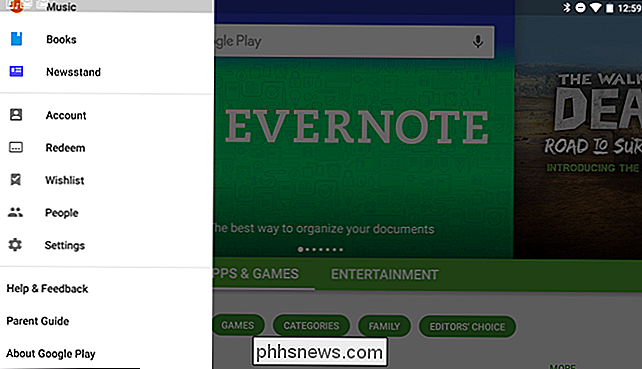
Pek på "Abonnementer" i listen over Kontoalternativer for å se abonnementene dine.
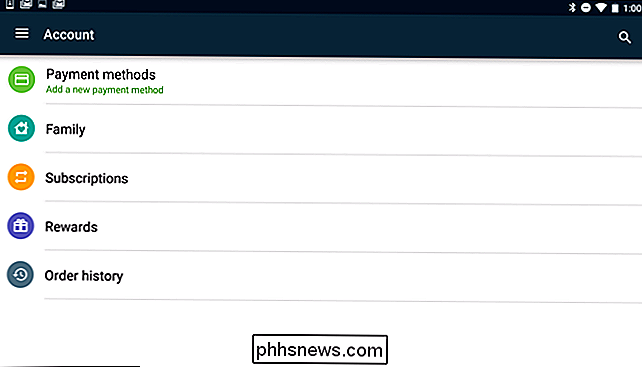
Du ser noen abonnementer du har avtalt å betale for gjennom Google Play sammen med prisen på abonnementet, hvor ofte du ble avtalt å bli fakturert, og neste dato abonnementet fakturerer deg.
For å avbryte et abonnement, trykk på "Avbryt" knappen ved siden av den.
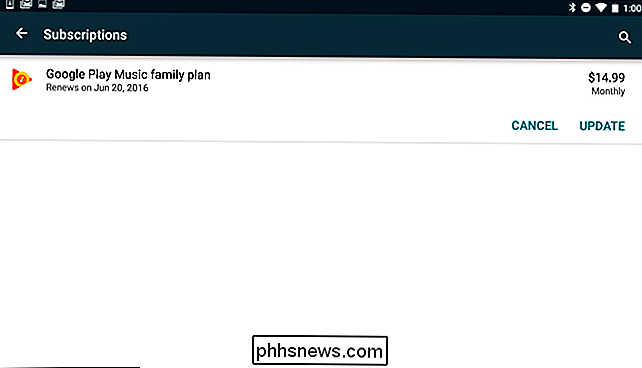
Pek på "Avbryt abonnement" for å bekrefte avbestillingen. Du blir informert om at du kan fortsette å bruke abonnementsfunksjonene til en viss dato, slik at du kan fortsette å bruke tiden du betalte for.
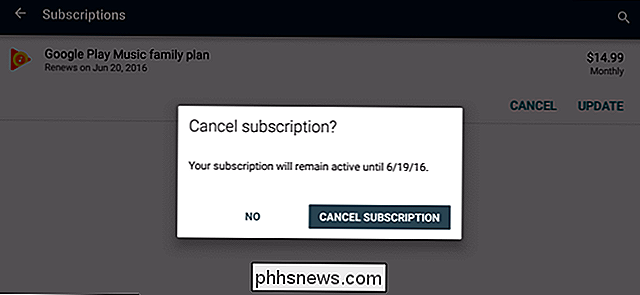
Slik kansellerer du abonnement fra nettet
Hvis du ikke har en Android-enhet som ligger rundt - eller hvis du bare vil bruke datamaskinen din - du kan kansellere abonnementer fra nettet også.
Dette alternativet er tilgjengelig på Google Play Store-nettsiden. For å få tilgang til det, hodet til Google Play Butikk-nettsiden og klikk på "Konto" på venstre side av siden, eller gå direkte til Google Play Store-kontosiden. Logg på med samme Google-konto du opprettet abonnementet med.
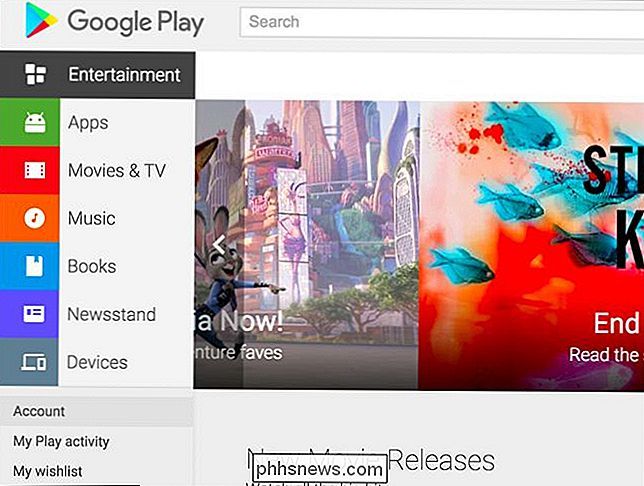
Du vil se en «Abonnementer» -seksjon på denne siden. Denne delen viser alle aktive abonnementer du har via Google Play.
For å avbryte et abonnement, klikk på "Avbryt" -koden ved siden av den.
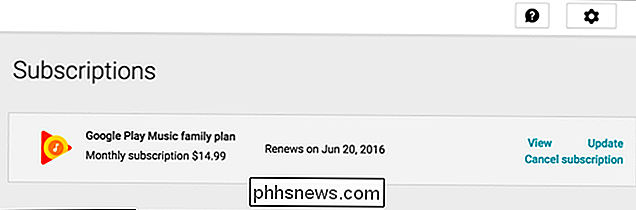
Du må klikke på "Avbryt abonnement" for å bekrefte at du vil avbryte din abonnement. Du kan fortsette å få tilgang til abonnementsinnholdet fram til fornyelsesdatoen din, slik at du kan bruke tiden du betalte for.
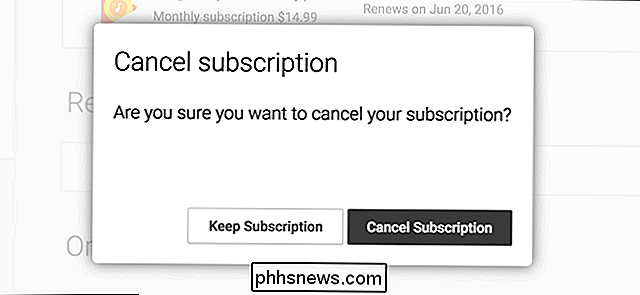
Slik kansellerer du abonnementer som ikke faktureres gjennom Google Play
Merk at ikke alle Android-appens abonnement må gå gjennom Google Spille. Hvis du ikke ser et abonnement du registrerte deg for i Google Play-appen, må du avbryte abonnementet fra den appen eller tjenesten selv.
La oss for eksempel si at du registrerte deg for et Netflix-abonnement. Hvis du vil avbryte abonnementet, må du åpne menyen i Netflix-appen og trykke på "Konto" for å få tilgang til siden for kontoinnstillinger, eller gå direkte til Konto-siden på Netflix-nettstedet.
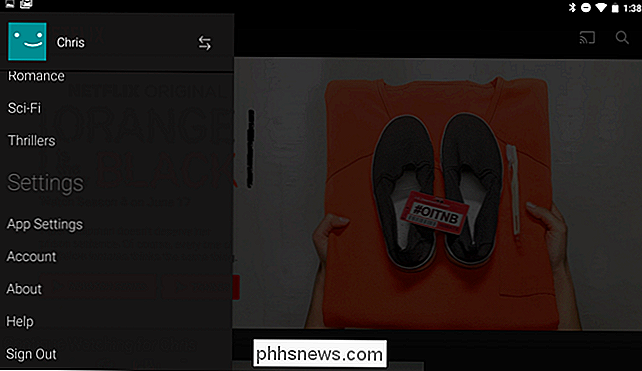
Trykk eller klikk på " Avbryt Medlemskap "-knappen her for å avbryte Netflix-abonnementet ditt.
For å avbryte andre appabonnementer som ikke vises i Google Play, se etter et alternativ i appen eller på tjenestens nettsted.
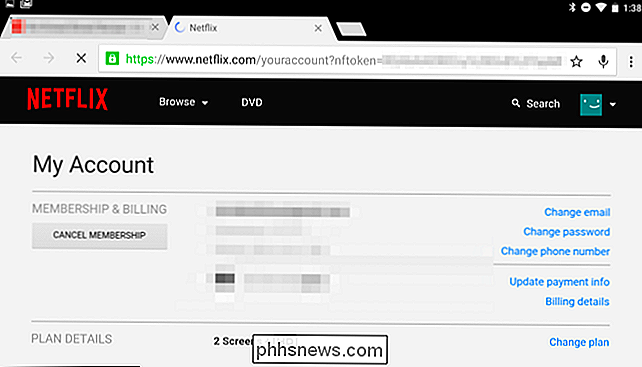
Hvis du ikke ser et abonnement - enten på Google Play eller på nettet - pass på at du er logget på med samme Google-konto du opprinnelig abonnerer på appen med. Abonnementer fakturert gjennom Google Play er knyttet til Google-kontoen din.

Slik bruker du håndbremse til å konvertere hvilken som helst videofil til hvilket format som helst
Hvis du noen gang har ønsket å konvertere en videofil, men ikke var sikker på hva du skal bruke, kan håndbremsen være den program for deg. I dag viser vi deg hvordan du bruker den til å konvertere videofiler til forskjellige formater. Det finnes mange programmer der ute som skal konvertere videofiler.

Slik nedgraderes til en eldre versjon av iOS på en iPhone eller iPad
Apple vil holde iPhone og iPad oppdatert. Men du vil kanskje gå tilbake til et eldre operativsystem. Dette gjelder spesielt hvis du prøver en beta-versjon av iOS på iPhone eller iPad. Når en ny stabil versjon av IOS kommer ut, er det vanligvis bare mulig å nedgradere tilbake til den gamle versjonen i noen dager, selv om det er et triks du kan bruke.



